理想*人生的梦学习*信息*阅读人际关系*家庭*朋友健康*饮食*锻炼日期:天气:什么日子:生日:工作理财*金钱快乐*惊喜*其他未来日记*近日摘要......
2022-04-28 59 OneNote教程 OneNote九宫格日记模板
从外部复制进onenote的图文内容,一般分为两种情况:若原文本格式比较规范(对onenote友好),复制进来的图片会按照笔记容器自适应缩放;若不规范,图片宽度将会非常混乱,一些(伪)大图会将笔记容器撑得很宽很宽,而且图片宽度分布散乱,观感极差。
此时,最好是用宏对图片进行批量处理,规范尺寸。
一、脚本用法
这个脚本是在网友分享代码的基础上改写而成,这是以前的效果图:
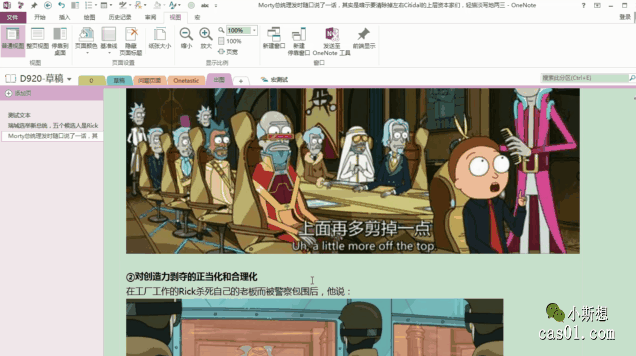
发这篇文章前,对脚本进行了很多优化:界面汉化、优化了图片选择细节、增加了小图尺寸控制等等,功能变得更友好和全面了。
目前的对话框界面如下图:
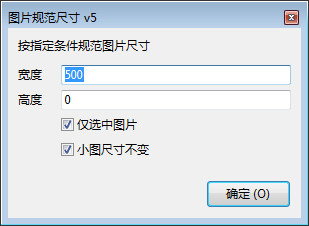
基本用法如下:
1.宽度或高度。在此处指定规范图片尺寸。宽高参数,其中一个必须大于1,另外一个为0。例如,宽度500,高度0,图片将以宽度为标准统一等比缩放至500。一般来说,指定宽度比较常用。
2.仅选中图片。若勾选,则仅对已经选择(单独选择图片或通过笔记容器或段落层级选择均可)的图片进行缩放;若不勾选,对当前页面的所有图片进行缩放。
3.小图尺寸不变。若勾选,当前图片宽度(高度)若小于指定宽度(高度),图片将不会进行缩放;若不勾选,无论大图小图,统一缩放至指定尺寸。
二、可能存在的问题
当图文内容太过庞大时,例如几十万字、几百上千张图片时,宏运行可能很慢,甚至可能死机。这是Onetastic的通病,处理庞杂内容时,效率相当低下,从效率角度而言,Onetastic和VBA相比,差了好几个数量级。
一般而言,只要电脑配置还过得去,处理几十张上百张图片,还是相当轻松的,一般几秒就能搞定。数量很大时,建议分页分几次处理。
标签: oneNote插件Onetastic图片统一尺寸脚本分享
相关文章
理想*人生的梦学习*信息*阅读人际关系*家庭*朋友健康*饮食*锻炼日期:天气:什么日子:生日:工作理财*金钱快乐*惊喜*其他未来日记*近日摘要......
2022-04-28 59 OneNote教程 OneNote九宫格日记模板
部门:年度:工作计划:计划重点:输入计划目标:输入目标:具体步骤:输入详细工作安排和步骤:输入内容输入内容输入内容输入内容可能会遇到的问题:输入内容输入内容输......
2022-04-28 86 OneNote教程 OneNote工作计划模板
重要且紧急优先解决立即做重要不紧急制定计划去做事项1事项2事项3事项1事项2事项3紧急不重要有空再说不重要不紧急交给别人去做事项1事项2事项3事项1事项2事项3......
2022-04-28 291 OneNote教程 OneNote四象限法则模板
分析表格:结论:论点1论点2论点3Strengths/优势:Weaknesses/缺陷:条目1条目2条目3条目4条目1条目2条目3条目4Opportunities/机会:Threats/挑战:条目1条目2条目3条目4条目1条目......
2022-04-28 165 OneNote教程 OneNoteSWOT分析模板

问题:Office365里的OneNote,插入选项卡里的联机图片、在线视频功能是灰色的。无法点击使用。是什么原因?解答:这是因为禁用了,不让Office下载在线内容导致的。解决办法:在OneNote201......
2022-04-28 155 OneNote教程 OneNote联机图片功能 OneNote在线视频功能